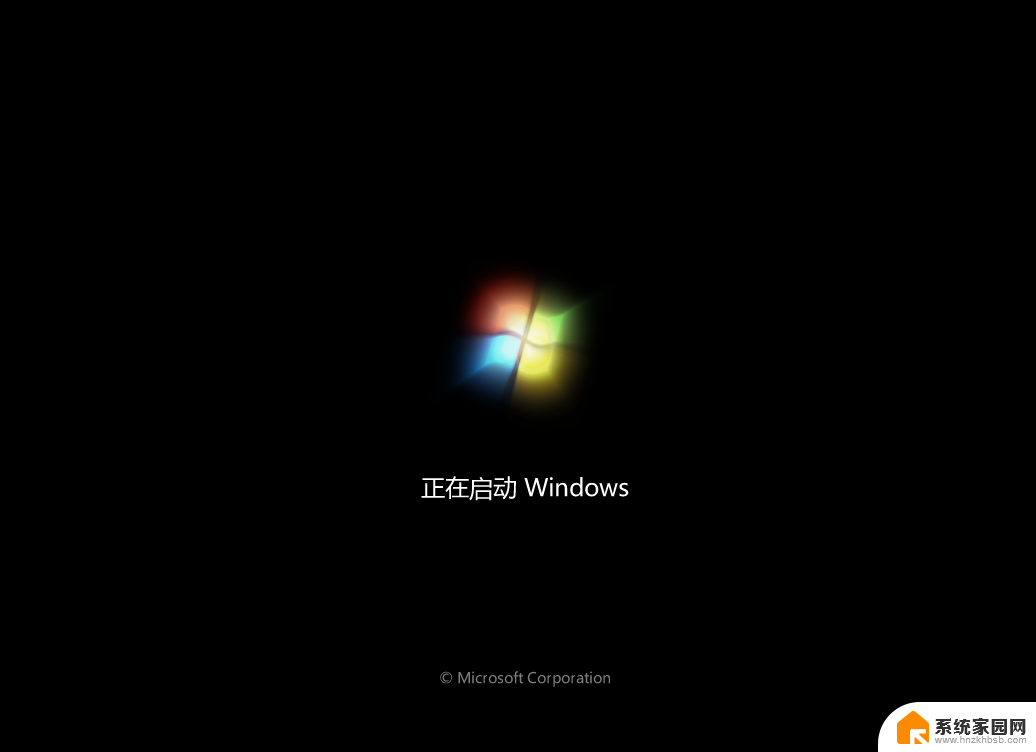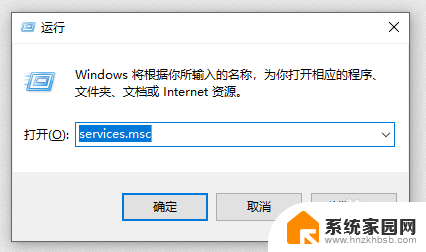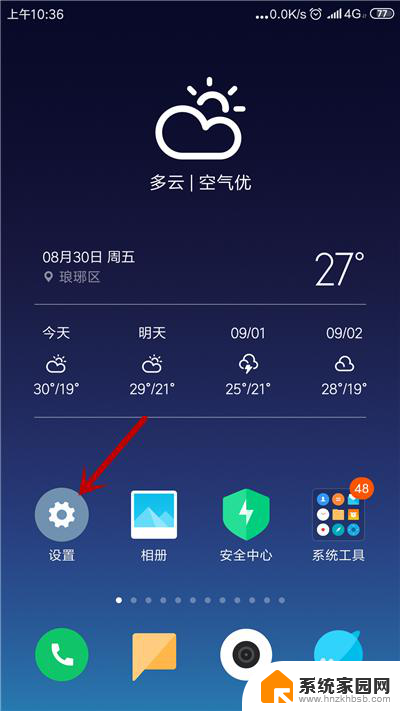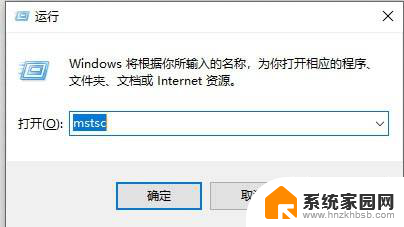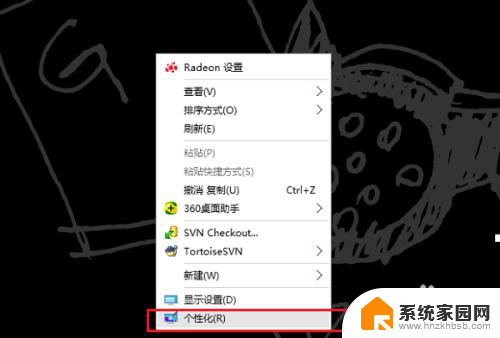电脑一直正在关机怎么办 电脑一直显示正在关机
当我们遇到电脑一直显示正在关机的情况时,很多人可能会感到困惑和焦急,这种情况可能是由于系统故障、软件问题或者硬件故障引起的。在这种情况下,我们可以尝试一些简单的解决方法来解决这个问题,比如强制关机、重启电脑或者检查电脑的电源线是否接触良好。如果以上方法无效,那么可能需要进一步检查电脑的硬件设备或者寻求专业人士的帮助。当电脑一直显示正在关机时,我们不必过于担心,只需耐心寻找解决方法,相信问题很快就会得到解决。
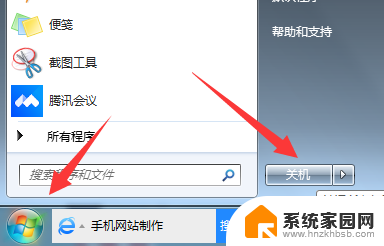
方法/步骤:
1、在“开始”菜单点击“附件”-> “系统工具”,然后点击次文件夹下的“磁盘碎片整理程序”以打开。一般电脑长时间未进行磁盘碎片整理导致电脑关机很慢。
2、打开程序后,选中C盘,然后点击“磁盘碎片整理”按钮分析并整理C盘的磁盘碎片,整理完成后,可以这里其他磁盘的碎片,方法相同。
3、当电脑中运行的程序过多时,执行关机操作将使得关机非常慢,可以关闭所有正在运行的程序,然后再点击开始菜单“关机”操作。
4、可以将关机后自动关闭程序的等待时间缩短。点击“开始”菜单按钮打开“运行”程序,也可以用组合键Win+R键打开。
5、打开后,在文本框中输入“regedit”,然后点击“确定”按钮打开注册表编辑器并定位到HKCY_CURRENT_USER\Control Panel\Desktop节点。
6、在右侧找到WaitToKillAppTimeout键值,然后双击此键。在弹出的窗体中输入数值数据为3000,即关闭程序的等待时间为3000毫秒,也就是3秒。
注意事项:
可能已经打了补丁,需要联网,网线没插,要插网线,不然只能重装系统了。
以上就是电脑一直关机的解决方法,如果你遇到这种情况,可以按照以上步骤解决,非常简单快速。